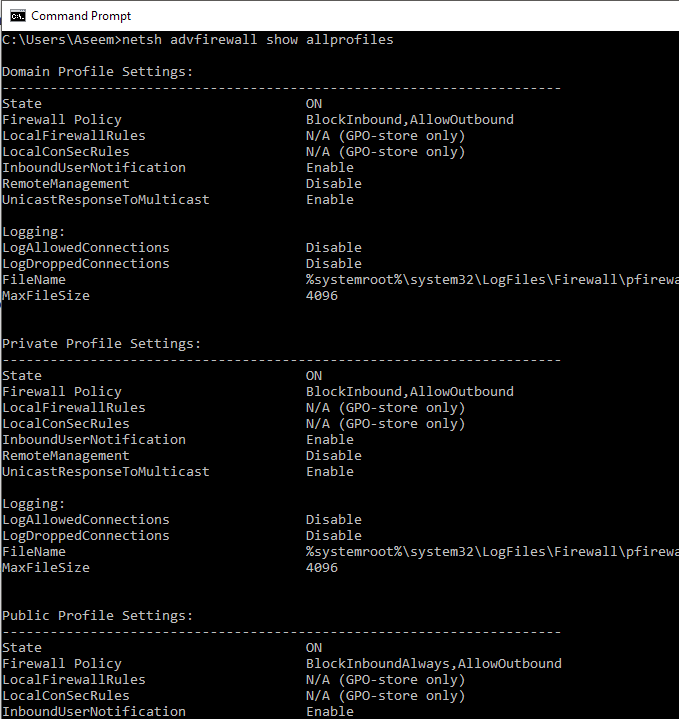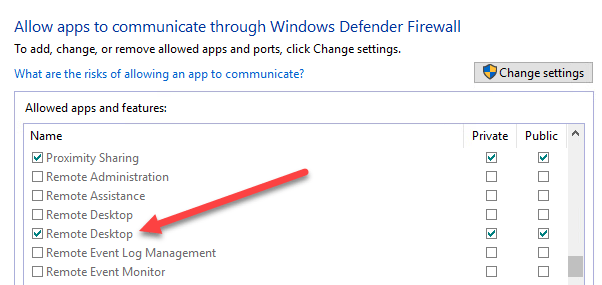এমন সময় আসতে পারে যখন আপনি একটি স্ক্রিপ্ট লিখতে বা পিসিতে দূরবর্তীভাবে সংযোগ করতে এবং উইন্ডোজ ফায়ারওয়াল সক্রিয় বা নিষ্ক্রিয় করার জন্য একটি কমান্ড চালানোর প্রয়োজন হতে পারে। সর্বাধিক আইটি পরিবেশের জন্য, গ্রুপ নীতি ব্যবহার করে ক্লায়েন্ট কম্পিউটারে উইন্ডোজ ফায়ারওয়াল কনফিগার করার সবচেয়ে সহজ উপায়।
এটি এইচটিটিপি, ফাইল শেয়ারিং, সফ্টওয়্যার অ্যাপ্লিকেশন, এবং পরিষেবাগুলির জন্য পোর্টের ব্যতিক্রমগুলির জন্য সবচেয়ে সহজ উপায়। আরও অনেক কিছু।
কমান্ড প্রম্পট থেকে উইন্ডোজ ফায়ারওয়াল পরিচালনা
p>প্রথমে, দেখুন যে কোনও সার্ভার বা কম্পিউটারে উইন্ডোজ ফায়ারওয়াল সক্রিয় থাকে কিনা, কমান্ড প্রম্পটে এই কমান্ডটি লিখুন:netsh advfirewall show allprofiles
নিশ্চিত করুন যে আপনি একটি অ্যাডমিনিস্ট্রেটর কমান্ড প্রম্পট খুলুন ( প্রারম্ভে ক্লিক করুন, সিএমডি টাইপ করুন এবং তারপর কমান্ড প্রম্পটে ডান-ক্লিক করুন এবং অ্যাডমিনিস্ট্রেটর হিসাবে চালাননির্বাচন করুন। আপনি নীচে যা দেখছেন তার অনুরূপ কিছু পেতে হবে:
ডিফল্টরূপে, এখানে তিনটি পৃথক তালিকা দেখতে হবে: ডোমেন প্রোফাইল সেটিংস, ব্যক্তিগত প্রোফাইল সেটিংস এবং সার্বজনীন প্রোফাইল সেটিংস এই তিনটি তিনটি রাষ্ট্রের সাথে আপনি আপনার কম্পিউটারে প্রতিটি নেটওয়ার্ক সংযোগ স্থাপন করতে পারেন। যদি আপনি আপনার হোম নেটওয়ার্কের সাথে সংযুক্ত থাকেন এবং আপনি হোম নেটওয়ার্কবিকল্পটি চয়ন করেন, তাহলে ব্যক্তিগত প্রোফাইল সেটিংস প্রয়োগ করা হবে।
রাজ্যমানে ফায়ারওয়াল চালু বা বন্ধ করা হয় ফায়ারওয়াল নীতিআপনাকে প্রতিটি প্রোফাইলে ইনবাউন্ড এবং বহির্মুখী নীতিগুলি প্রয়োগ করে।
একটি নির্দিষ্ট প্রোফাইলের জন্য ফায়ারওয়াল অক্ষম করতে, আপনি নিম্নলিখিত কমান্ডটি ব্যবহার করবেন:strong>এ। তাই যদি আপনি ফায়ারওয়ালটি সম্পূর্ণভাবে নিষ্ক্রিয় করতে চান, তাহলে আপনি ব্যক্তিগত প্রফিটের পরিবর্তে allprofilesব্যবহার করতে পারবেন। বন্ধএর পরিবর্তে বন্ধ
কমান্ড লাইন ব্যবহার করে ফায়ারওয়ালের খোলা পোর্ট
Now কমান্ড লাইন ব্যবহার করে যদি আপনি ফায়ারওয়ালে একটি পোর্ট খুলতে চান? এটা খুব সহজ!
চলুন দেখি যে আপনি পোর্ট 3389 খুলতে চান, যা উইন্ডোজেই রিমোট ডেস্কটপের জন্য। আপনি কেবল এই কমান্ডটি চালাতে পারবেন:
netsh advfirewall firewall add rule name="Open Remote Desktop" protocol=TCP dir=in localport=3389 action=allow
কমান্ডটি বেশ দীর্ঘ, কিন্তু এটি ভাঙ্গা সহজ। আপনি একটি নিয়ম যোগ করুন, এটি একটি নাম দিন, প্রোটোকল (টিসিপি বা ইউডিপি) নির্বাচন করুন, দিক (ইন বা আউট) চয়ন করুন, এটি পোর্ট সংখ্যা দিন এবং কর্ম (অনুমতি বা অস্বীকার করা) নির্বাচন করুন।
যদি আপনি এই কমান্ডটি চালান তবে উইন্ডোজ ফায়ারওয়ালের অনুমোদিত অ্যাপ্লিকেশনগুলি দেখুন, আপনি দেখতে পাবেন যে রিমোট ডেস্কটপ আইটেম এখন চেক করা হয়েছে:
যদি আপনি পোর্টের একটি পোর্ট খুলতে চান, তবে একটি সহজ ড্যাশ ব্যবহার করুন। উদাহরণস্বরূপ, এখানে আমি UDP বহির্মুখী ট্র্যাফিকের জন্য 600o থেকে 7000 পোর্ট খুলেছি:
netsh advfirewall firewall add rule name="UDP ports" protocol=UDP dir=out localport=6000-7000 action=allow
উইন্ডোজ ফায়ারওয়ালের সমস্ত দিকগুলি পরিচালনা করার জন্য আপনি অনেক উন্নত আদেশগুলি ব্যবহার করতে পারেন, তাইসব অপশন এবং উদাহরণ দেখতে কোন কমান্ডের শেষে /?অক্ষরগুলি ব্যবহার করতে ভুলবেন না।